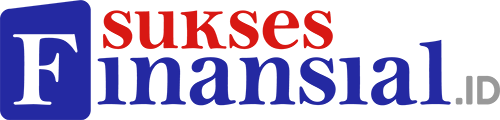JAKARTA - Cara cek RAM laptop Windows dengan mudah dan praktis adalah pertanyaan yang sering muncul bagi banyak pengguna komputer yang ingin memeriksa performa dan kapasitas memori sistem mereka. RAM (Random Access Memory) adalah salah satu komponen paling penting dalam sebuah laptop atau komputer, karena memengaruhi seberapa cepat perangkat dapat menjalankan aplikasi dan tugas-tugas lainnya. Mengetahui cara memeriksa RAM laptop Windows Anda sangat penting, terutama jika Anda ingin mengetahui apakah laptop Anda memiliki cukup memori untuk menjalankan aplikasi tertentu atau jika Anda merasa performanya mulai menurun.
Artikel ini akan memberikan panduan lengkap mengenai cara cek RAM laptop Windows dengan berbagai metode yang mudah dan praktis. Kami akan mengulas berbagai cara yang bisa Anda gunakan untuk mengecek kapasitas, tipe, kecepatan, dan status penggunaan RAM di laptop Windows Anda. Selain itu, kami juga akan memberikan tips mengenai bagaimana cara meningkatkan performa laptop Anda dengan manajemen RAM yang baik. Simak penjelasan ini untuk memahami lebih lanjut mengenai RAM dan bagaimana cara mengeceknya.
Mengapa Cek RAM Laptop Windows itu Penting?
Sebelum kita membahas cara cek RAM laptop Windows, ada baiknya kita memahami terlebih dahulu mengapa penting untuk memeriksa kapasitas RAM laptop Anda secara teratur. RAM adalah memori sementara yang digunakan oleh komputer untuk menyimpan data yang sedang diproses oleh CPU (Central Processing Unit). Semakin besar kapasitas RAM yang dimiliki, semakin banyak data yang dapat diproses secara bersamaan, yang berarti laptop Anda akan lebih cepat dalam menjalankan aplikasi-aplikasi berat.
Ada beberapa alasan mengapa cek RAM laptop sangat penting, antara lain:
- Menilai Performa Laptop
Jika laptop Anda terasa lambat, memeriksa kapasitas RAM adalah langkah pertama yang dapat dilakukan. Kurangnya RAM dapat membuat aplikasi berjalan lebih lambat, terutama ketika banyak aplikasi terbuka secara bersamaan. - Mengetahui Kebutuhan Peningkatan RAM
Jika Anda sering menjalankan aplikasi berat seperti perangkat lunak desain grafis, video editing, atau game, mengetahui kapasitas RAM Anda dapat membantu Anda menentukan apakah laptop Anda membutuhkan peningkatan RAM. - Memahami Penggunaan RAM
Dengan mengecek penggunaan RAM, Anda dapat mengetahui apakah ada aplikasi yang menggunakan terlalu banyak memori, yang bisa mempengaruhi performa laptop.
Metode 1: Menggunakan Task Manager
Salah satu cara tercepat dan paling mudah untuk cek RAM laptop Windows adalah melalui Task Manager. Task Manager memberikan informasi real-time mengenai penggunaan CPU, memori, dan sumber daya lainnya. Berikut adalah langkah-langkah untuk mengecek RAM menggunakan Task Manager:
Langkah 1: Buka Task Manager
- Klik kanan pada taskbar (bagian bawah layar Anda) dan pilih Task Manager. Anda juga bisa menggunakan pintasan keyboard dengan menekan Ctrl + Shift + Esc untuk membuka Task Manager.
Langkah 2: Pilih Tab Performance
- Setelah Task Manager terbuka, pilih tab Performance di bagian atas jendela.
Langkah 3: Pilih Memory
- Di sisi kiri, klik Memory untuk melihat informasi mengenai penggunaan RAM laptop Anda.
Di sini, Anda akan melihat:
- Total RAM: Kapasitas RAM yang terpasang pada laptop Anda (misalnya 8GB, 16GB, dll.).
- Used RAM: Berapa banyak RAM yang sedang digunakan.
- Available RAM: Berapa banyak RAM yang masih tersedia.
- RAM Speed: Kecepatan RAM yang terpasang, biasanya dalam MHz.
Di bagian bawah, Anda juga dapat melihat grafik yang menunjukkan penggunaan RAM dalam waktu nyata.
Kelebihan Menggunakan Task Manager:
- Informasi real-time tentang penggunaan RAM.
- Mudah diakses dan cepat.
- Memberikan gambaran yang jelas mengenai bagaimana RAM digunakan oleh aplikasi dan proses.
Metode 2: Melalui System Information (Informasi Sistem)
Selain Task Manager, Anda juga dapat memeriksa RAM menggunakan fitur System Information di Windows. Fitur ini memberikan informasi lebih rinci tentang perangkat keras laptop Anda, termasuk RAM.
Langkah 1: Buka System Information
- Klik Start dan ketik System Information di kolom pencarian, kemudian pilih aplikasi System Information yang muncul.
Langkah 2: Lihat Total Installed RAM
- Setelah System Information terbuka, cari bagian yang disebut Installed Physical Memory (RAM). Di sini, Anda akan melihat total kapasitas RAM yang terpasang di laptop Anda.
Kelebihan Menggunakan System Information:
- Memberikan informasi terperinci tentang perangkat keras laptop.
- Dapat menunjukkan berbagai informasi sistem lainnya selain RAM, seperti CPU, BIOS, dan lainnya.
Metode 3: Menggunakan Settings di Windows 10/11
Windows 10 dan 11 memiliki menu Settings yang memungkinkan Anda melihat penggunaan RAM dengan lebih mudah.
Langkah 1: Buka Settings
- Klik Start, kemudian pilih Settings (ikon roda gigi).
Langkah 2: Pilih System
- Di jendela Settings, pilih System, lalu pilih About di bagian bawah menu sebelah kiri.
Langkah 3: Lihat Spesifikasi RAM
- Di bagian Device specifications, Anda akan menemukan informasi mengenai Installed RAM, yang menunjukkan kapasitas RAM yang terpasang pada laptop Anda.
Kelebihan Menggunakan Settings:
- Cara ini lebih cepat jika Anda tidak ingin membuka aplikasi lain selain Settings.
- Cocok untuk melihat informasi umum tentang sistem.
Metode 4: Menggunakan Command Prompt
Jika Anda lebih suka menggunakan Command Prompt atau PowerShell, ada perintah sederhana yang bisa Anda jalankan untuk melihat kapasitas RAM.
Langkah 1: Buka Command Prompt
- Tekan Windows + R, ketik cmd, lalu tekan Enter untuk membuka Command Prompt.
Langkah 2: Masukkan Perintah
- Ketik perintah berikut di Command Prompt:
- systeminfo | findstr /C:"Total Physical Memory"
Perintah ini akan menunjukkan total RAM fisik yang terpasang pada laptop Anda.
Kelebihan Menggunakan Command Prompt:
- Cara yang lebih teknis untuk memeriksa RAM.
- Memungkinkan Anda untuk mengekstrak informasi sistem lainnya.
Cara Mengelola dan Meningkatkan Kinerja RAM Laptop
Mengetahui kapasitas RAM laptop Anda adalah langkah pertama untuk memastikan performa laptop yang optimal. Namun, untuk menjaga kinerja yang maksimal, Anda juga perlu mengelola penggunaan RAM dengan baik. Berikut adalah beberapa tips untuk meningkatkan kinerja RAM laptop Anda:
1. Tutup Aplikasi yang Tidak Dibutuhkan
Jika Anda merasa laptop Anda lambat, pastikan untuk menutup aplikasi yang tidak sedang digunakan. Anda bisa memeriksa aplikasi yang sedang berjalan melalui Task Manager dan menutupnya untuk membebaskan RAM.
2. Nonaktifkan Program Startup
Banyak aplikasi yang berjalan otomatis saat laptop dinyalakan. Anda dapat menonaktifkan program-program ini agar tidak membebani RAM saat startup. Untuk melakukannya:
- Buka Task Manager (Ctrl + Shift + Esc).
- Pilih tab Startup dan nonaktifkan aplikasi yang tidak diperlukan.
3. Upgrade RAM
Jika laptop Anda terasa lambat meskipun sudah menutup banyak aplikasi, bisa jadi kapasitas RAM yang ada sudah tidak mencukupi. Dalam hal ini, upgrade RAM adalah solusi terbaik. Laptop dengan RAM lebih besar dapat menangani lebih banyak aplikasi secara bersamaan dan meningkatkan performa keseluruhan.
4. Gunakan Virtual Memory
Jika kapasitas RAM fisik terbatas, Anda bisa memanfaatkan virtual memory atau paging file untuk memberikan ruang tambahan bagi aplikasi yang membutuhkan lebih banyak memori. Anda bisa mengaturnya melalui:
- Control Panel > System > Advanced system settings > Settings (di bawah Performance) > Advanced > Virtual Memory.
Kesimpulan
Cara cek RAM laptop Windows dengan mudah dan praktis dapat dilakukan dengan berbagai metode yang telah kami bahas di atas. Mulai dari Task Manager, System Information, Settings, hingga Command Prompt, semuanya memberikan informasi yang diperlukan untuk memeriksa kapasitas, kecepatan, dan penggunaan RAM laptop Anda. Memahami kapasitas RAM dan bagaimana cara mengelola penggunaannya sangat penting untuk memastikan performa laptop yang optimal.
Apakah Anda merasa laptop Anda membutuhkan peningkatan RAM? Dengan mengetahui cara memeriksa RAM dan memahami pengelolaannya, Anda dapat membuat keputusan yang lebih tepat untuk meningkatkan kinerja laptop Anda. Jangan ragu untuk mencoba berbagai metode di atas dan pastikan laptop Anda bekerja dengan efisien!